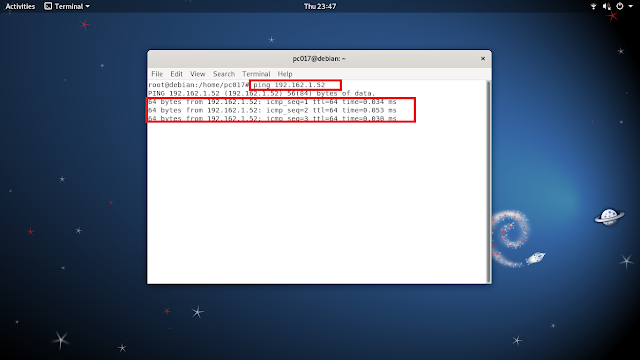Assalamualaikum Wr.Wb
disini saya akan menjelaskan tentang Konfigurasi ISC DHCP SERVER & Pengujian dengan Terminal
mungkin sebelumnya jika ada kesalahan dalam penulisan mohon maaf.
KONFIGURASI ISC DHCP SERVER
KONFIGURASI ISC DHCP SERVER
11. Kemudian ganti yang kita blog tadi seperti gambar dibawah.
12.Setelah itu direstart dengan perintah systemctl restart isc-dhcp-server
13.Jika muncul pesan seperti gambar dibawah
14. Masuk kebagian default dengan gedit /etc/default/isc-dhcp-server
15.Dibagian bawah masukkan enp4s0, lalu save
16.Kemudian restart kembali systemctl restart isc-dhcp-server
17.Lalu setelah restart kita cek status systemctl status isc-dhcp-server
12.Setelah itu direstart dengan perintah systemctl restart isc-dhcp-server
13.Jika muncul pesan seperti gambar dibawah
14. Masuk kebagian default dengan gedit /etc/default/isc-dhcp-server
15.Dibagian bawah masukkan enp4s0, lalu save
16.Kemudian restart kembali systemctl restart isc-dhcp-server
17.Lalu setelah restart kita cek status systemctl status isc-dhcp-server
PENGUJIAN di Komputer CLIENT
1. Pertama masuk klik kanan icon ethernet dan pilih open network
2. Kemudian pilih change adapter setting
3. Kemudian Klik kanan Ethenet dan pilih status
4. Kemudian pilih Details.
sekian pembahasan saya
mungkin banyak kekurangan mohon maaf dan kualitas gambar kurang bagus.
masih belajar
😊